Come inserire un'immagine all'interno di una cella di Microsoft Excel
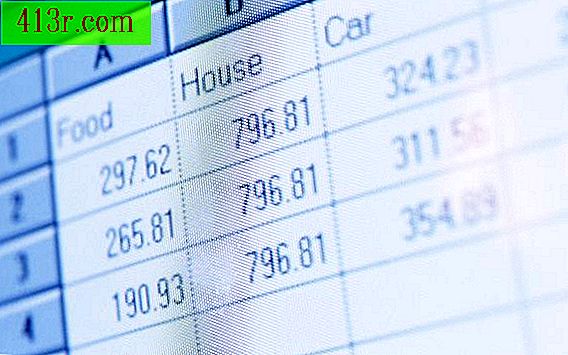
Passaggio 1
Apri Excel e il foglio di calcolo su cui desideri inserire un'immagine.
Passaggio 2
Fai clic sulla cella in cui vuoi aggiungere l'immagine.
Passaggio 3
Clicca su "Inserisci" che si trova nella scheda superiore. Nella sezione "Esempi", clicca su "Immagine". Questo ti porterà al tuo file system.
Passaggio 4
Trova la directory in cui si trova l'immagine e selezionala. Fare doppio clic su di esso per inserirlo nel foglio di calcolo.
Passaggio 5
Fare clic sull'immagine, regolarne le dimensioni e la posizione trascinando le maniglie delle dimensioni sulle aree bianche attorno al bordo dell'immagine. Puoi anche modificare l'immagine in altri modi con gli strumenti situati nella scheda "Formato".







